UiPath イベントを監視 アクティビティ
この記事ではトリガーから発生する各種イベント(マウスクリックやキー入力)を検知し、
特定の処理に移行させる「イベントを検知」アクティビティの使い方を紹介します。
アクティビティの使い方
デザイナーパネルに「イベントを監視」をドロップします。
そして「ここにトリガーアクティビティをドロップ」の
部分にトリガーアクティビティドロップします。
そしてイベントハンドラーの中に行いたい処理を設置します。
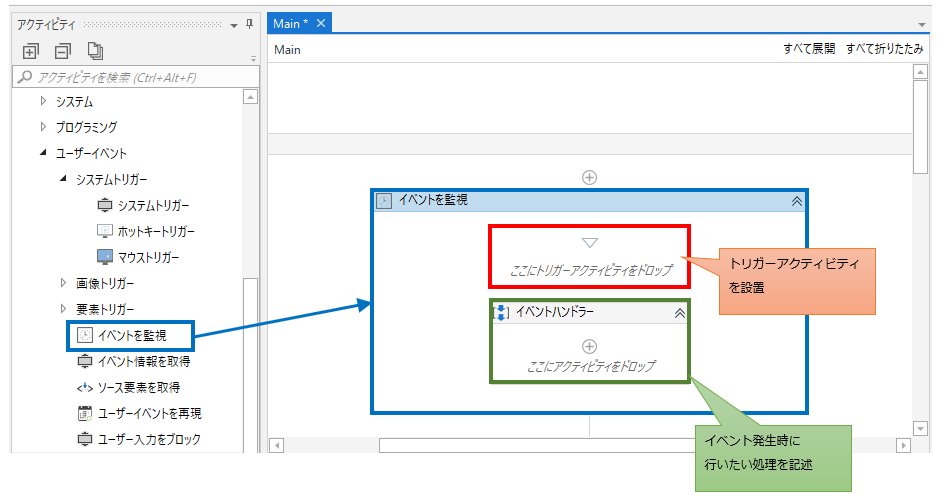
トリガーアクティビティ一覧
| 名称 | 概要 |
|---|---|
| マウストリガー | マウスクリックを検知 |
| ホットキートリガー | キーボードショートカットを検知 |
| システムトリガー | 主にキーボード入力を検知。 マウスクリックも検知可能だが、マウストリガーの方が高機能 |
| ファイル変更トリガー | 指定ファイル・ディレクトリへの操作を検知 |
プロパティ
共通

| 項目 | 説明 |
|---|---|
| エラー発生時に実行を継続 | アクティビティでエラーが発生した場合の挙動を設定します。 Trueにすると処理を継続します。(例外が発生しない) Falseにすると処理を停止します。(例外発生) 空白の場合Falseの挙動になります。 発生した例外を受け取ってエラー処理を行う場合は トライ キャッチの中にアクティビティを設置します。 |
| 表示名 | デザイナーパネルに反映されます。 |
オプション

Falseを指定すると1回イベントが発生すると「イベントを監視」から離脱します。
Trueの場合、何度イベント発生しても離脱しません。
初期値がTrueのためUiPathが終わらない状態になります。
よってFalseに変更するか、Boolean型変数(規定値True)に変更して
イベントハンドラー内でFalseになるようにしましょう。
ここを忘れると設定値によってはパソコンを再起動したり、
プロセスから落とすなどの手間が発生します。
その他
UiPathのログに引数や変数の値が表示されるかを指定します。
機密性の高い情報を取り扱う場合にのみチェックする必要があります。
